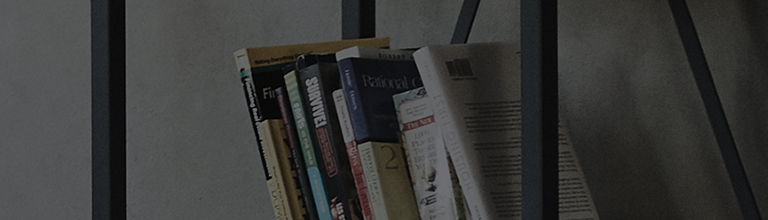Si l’écran n’affiche pas de couleurs spécifiques ou affiche des couleurs de saignement lorsqu’il est connecté à un décodeur, cela peut être d? à une mauvaise connexion du cable HDMI.
Si les couleurs ne saignent que sur certains canaux, il s’agit probablement d’un problème avec le signal de diffusion plut?t qu’avec le téléviseur lui-même.
Causes et sympt?mes
- La connexion à votre décodeur est mauvaise. Le signal de diffusion est instable.
Essayez ceci
L’écran n’affiche pas de couleurs spécifiques ou affiche des couleurs de fond perdu ?
? Essayez de reconnecter le cable HDMI au décodeur.
Il est recommandé d’utiliser un cable HDMI authentique pour connecter votre téléviseur à un décodeur.
Assurez-vous d’utiliser un cable HDMI version 2.0 ou ultérieure.
Avez-vous vérifié le cable HDMI à l’aide de [Aide rapide] ?
? Essayez d’utiliser [Vérification HDMI] dans [Aide rapide] dans les paramètres du téléviseur pour diagnostiquer l’état du cable HDMI.
La fonction [Aide rapide] vous permet de vérifier si le cable HDMI est défectueux ou non. (S’applique uniquement aux produits sortis en 2019 et plus tard)
(5) En savoir plus.
Si des anomalies sont découvertes lors du test, remplacez le cable HDMI par un cable d’origine.
Si le problème d’image ne se produit pas lors du test, veuillez contacter le fournisseur de services du décodeur. (p. ex., télévision par cable, Skylife, IPTV)
Le problème persiste-t-il même après avoir vérifié le cable ?
? Allez dans [Paramètres] et lancez [Test d’image] pour vérifier si l’image fonctionne normalement.
webOS 5.0
Sélectionnez [Tous les paramètres] dans le menu [Paramètres].
[Avant 2019] Système d’exploitation WebOS
Sélectionnez [Tous les paramètres] dans le menu [Paramètres].
Si l’image sur l’écran de test semble correcte, cela indique que le problème provient du signal de diffusion et non du téléviseur lui-même.
Si le problème d’image ne se produit pas lors du test, veuillez contacter le fournisseur de services du décodeur. (p. ex., télévision par cable, Skylife, IPTV)
Si le problème persiste dans le test d’image, veuillez contacter le centre de service LG Electronics.
Besoin de plus d’aide ?
Essayez d’utiliser [Nous contacter par e-mail] et [Service client] sur le site web de LG Electronics. Si vous cliquez sur [Services de réparation], un technicien vous aidera avec un diagnostic précis et une inspection du produit.
Ce guide a été créé pour tous les modèles, de sorte que les images ou le contenu peuvent être différents de votre produit.